Szeretné visszaállítani az iPhone gyárilag? Néha szükség van az összes olyan tartalom, adat és információ törlésére, amelyet általában iPhone vagy iPad készülékünkön tároltunk. Talán azért, mert el fogjuk adni, talán azért, mert a műszaki szolgálatnál kell hagynunk, mindenesetre ma megmutatjuk neked két módszer a beállítások és adatok törlésére iPhone, iPad vagy iPod Touch készülékünkről és hagyja úgy, ahogy megtaláltuk azt a napot, amikor kivettük a dobozából.
Törölje az iPhone-t és a beállításokat magáról az eszközről

Ahogy számítottunk rá, két módszer létezik arra, hogy iPhone-junkat vagy iPadünket "újként" hagyjuk, az egyik lehetővé teszi számunkra törli az iPhone-t a beállítások segítségével maga a terminál, és ehhez a következő lépéseket kell végrehajtanunk:
- Készítsen biztonsági másolatot az iCloud vagy az iTunes alkalmazásról.
- Kapcsolja ki a "Find My iPhone" funkciót.
- Válassza a Beállítások → Általános → Visszaállítás lehetőséget.
- Válassza a "Tartalom és beállítások törlése" lehetőséget, és ha aktivált egy feloldókódot, a rendszer megkéri, hogy adja meg.
- Kattintson az "iPhone törlése" elemre az alább megjelenő figyelmeztető üzenetben.
- Egy új figyelmeztető üzenet kérni fogja a művelet megerősítését.
OKOS! Néhány perc múlva törli az iPhone készülékét, és az összes tartalom és beállítás eltűnik az iPhone vagy iPad eszközről, és olyan lesz, mint az első nap, amikor kivette a csomagolásából.

Törölje a tartalmat és a beállításokat az iTunes segítségével
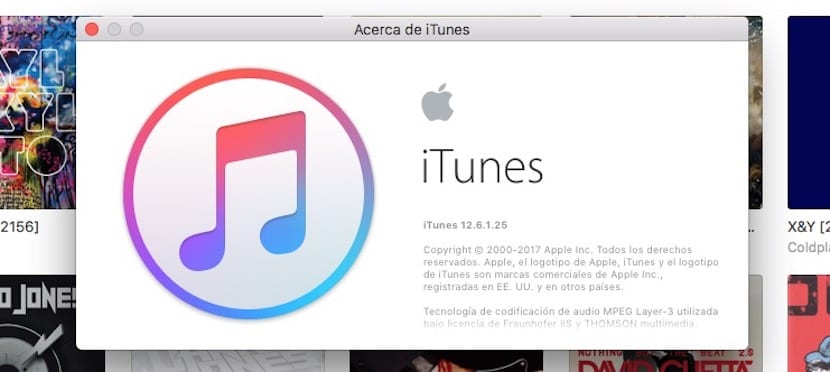
A második módszer az iDevice összes tartalmát és konfigurációját is törli, így gyári állapotban marad. Ehhez hajtsa végre a következő műveleteket:
- Nyissa meg az iTunes alkalmazást, és csatlakoztassa készülékét USB-kábelen keresztül.
- A Fájl → Vásárlások átvitele menüben helyezze át az összes vásárlást az iTunes alkalmazásba
- Készítsen biztonsági másolatot iPhone vagy iPad eszközéről az iCloud vagy az iTunes alkalmazásba.
- Kapcsolja ki a "Find My iPhone" funkciót.
- Keresse meg iPhone-ját, iPadjét vagy iPod Touch-ját, és az «Összegzés» lapon kattintson az «iPhone visszaállítása» gombra.
- Megjelenik egy üzenet, amely megkérdezi, hogy szeretne-e biztonsági másolatot készíteni az eszközről, de mint korábban tettük, folytathatjuk a folyamatot.
- Új figyelmeztető üzenet jelenik meg: Biztosan vissza szeretné állítani az iPhone „iPhone név” gyári beállításait? Minden adata törlődik. Fogadja el és folytassa.
Innen már csak várni kell. Az iTunes letölti a legfrissebb iOS szoftvert, törli az összes tartalmat és beállítást, és első napként otthagyja a készüléket. Miután az iPhone vagy iPad megjelenik a képernyőn, csak le kell választania a számítógépről, és voila! Félelem nélkül szállíthatja készülékét.

Törölje az iPhone alkalmazást az iCloudról
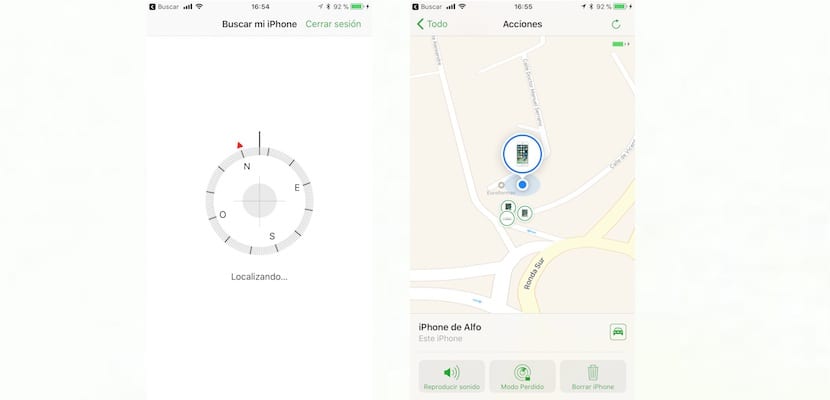
<
Hipotetikus és végzetes esetben, amikor iPhone vagy iPad készülékét elveszítette, vagy ami még rosszabb, ellopták, törölje mindent, amit tartalmaz, és minden beállítást távolról az iCloud használatával. Így nagyobb garanciákkal garantálja, hogy senki sem férhet hozzá az eszközéhez.
Annak előfeltétele, hogy törölje iPhone-ját az iCloudról, hogy korábban konfigurálta az opciót "Keresés az Iphone-on" ezért, ha elérte ezt a pontot anélkül, hogy elveszítené készülékét, azt javasoljuk, hogy azonnal tegye meg. Ehhez egyszerűen nyissa meg a Beállítások alkalmazást, majd válassza ki az Apple azonosítót a tetején, nyomja meg az iCloud à Find my iPhone elemet, és kövesse az utasításokat.
Másrészt az is kényelmes, hogy az iPhone tartalmának és beállításainak törlése előtt megpróbálja keresse meg a "Keresés" alkalmazással bármely más, az Apple ID-vel társított iOS eszközön, vagy az icloud.com webről. Tudod, hogy a készülék hangot is ad, mert néha besurran a kanapépárnák közé, és nem is tudjuk. Mi több, miután törölte az iPhone-t, semmilyen módon nem fogja megtalálni aztEzért mielőtt kimerítené az összes lehetőséget.
És most igen, ha megbizonyosodott arról, hogy lehetetlen megtalálni a készülékét, és attól tartva, hogy valaki más kezébe kerülhet, ideje törölje iPhone-ját az iCloudról. Ehhez kövesse az alábbi lépésenkénti utasításokat, és látni fogja, hogy ez nagyon egyszerű:
- Írja be iCloud web az Apple ID hitelesítő adatok megadásával. Ne feledje, hogy annak ugyanazon felhasználónak kell lennie, mint a törölni kívánt iPhone-nak.
- Felül kattintson a "Minden eszköz" feliratra, és válassza ki a törölni kívánt eszközt.
- Most az eszköz információs ablakában kattintson az "iPhone törlése" lehetőségre, amely egy szemetes doboz rajzával azonosítható.
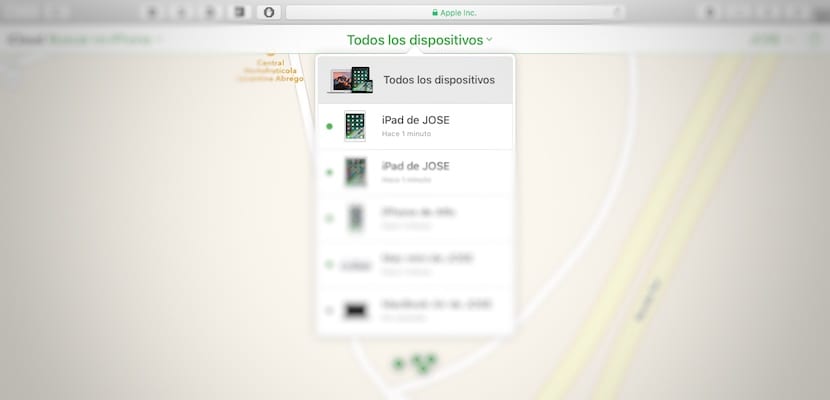
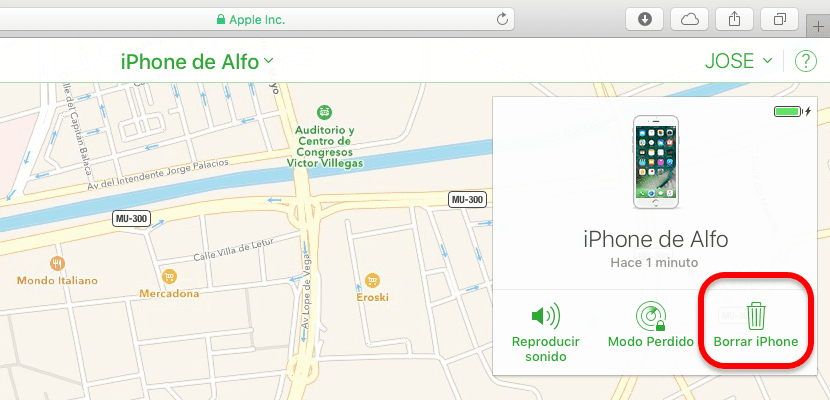
Ezután adja meg Apple azonosítóját és a személyazonosságának igazolásához kért információkat: válaszoljon a biztonsági kérdésekre, vagy adja meg az ellenőrző kódot, amelyet a többi eszközén fog kapni arra az esetre, ha nem megbízható böngészőt használ.
Miután elvégezte a fenti lépéseket, az iPhone távolról törlődik azonnal csatlakoztassa az eszközt, vagy ha nincs csatlakoztatva, akkor a legközelebbi csatlakozáskor.
Ah! És ha ezek után megtalálja, akkor megteheti állítsa vissza a legújabb biztonsági másolatot az iCloud vagy az iTunes alkalmazásban készítetted.
Állítsa vissza az iPhone alkalmazást iTunes nélkül a dr.fone Eraser segítségével
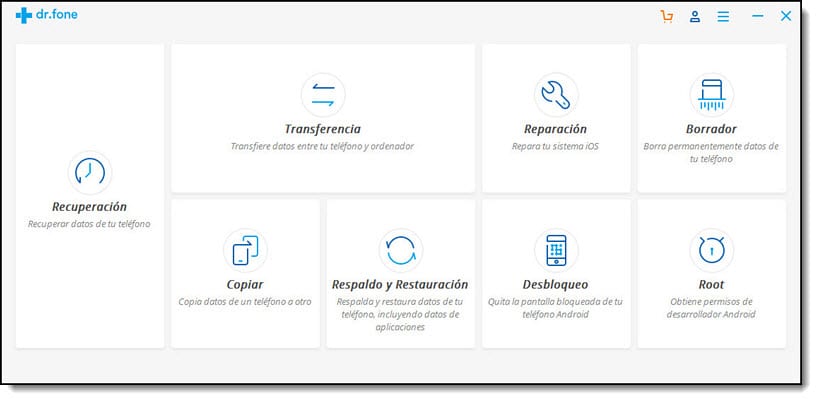
Abban az esetben, ha vissza kell állítania iPhone-ját az iTunes alkalmazás nélkül, megteheti a dr.fone alkalmazásnak köszönhetően is. Ehhez csak le kell töltenünk az alkalmazást, kattintson a Piszkozat menüre, és kattintson a "Törlés befejezve Adat". Néhány perc múlva az iPhone teljesen tiszta a személyes adatoktól. Ha le szeretné tölteni ezt az alkalmazást, és látni szeretné az adatok törlésének teljes folyamatát az iPhone készülékről csak ide kell kattintania.
Ne felejtsd el, hogy az Apple szakaszban további tippeket, trükköket és útmutatókat talál a oktatóanyagok.
A mobiltelefonról tettem, és sok órába telik, nem tudom, mi történik uu
Ugyanez történik velem is !! Azzal az almával vagyok, amelyik be- és kikapcsol ... végre sikerült?
Helló, egy lekérdezés a gyár újraindításához szükséges-e a SIM-kártya? Egy vásárol egy használtat
Az extrém problémák megoldásának lépései az iPad 2-n: (pl. Az indításkor lefagy, nem kapcsol be, miután az operációs rendszer frissítése nem tölt be)
1 - Hard reset: egyszerre nyomja meg a home gombot és a shutdown gombot, amíg kikapcsol, és az alma alma ismét megjelenik.
2 - Győződjön meg arról, hogy az iPad töltődik (legalább 1 órán át hagyja csatlakoztatva), és próbálkozzon újra az 1. lépéssel.
3 - Töltse le az iTunes alkalmazást (Apple alkalmazás). Csatlakoztassa az iPad-et a számítógéphez, nyissa meg az iTunes programot, és próbálja meg frissíteni az operációs rendszert. Ha valamilyen oknál fogva nem engedi, hogy szinkronizáljuk az iTunes-ot az iPad készülékünkkel, tartsa lenyomva a home gombot, és kapcsolja ki, amíg az iTunes ikon meg nem jelenik az ipadon (az alma után jelenik meg) 15 másodpercig. Válassza a szoftver frissítésének lehetőségét az iTunes segítségével, ez letölti az operációs rendszert a számítógépre, és megpróbálja frissíteni, ha ez nem működik, ismételje meg a 3. eljárást, és válassza a visszaállítási lehetőséget a gyári értékekre (minden információ elvész)
Remélem, segít!
egy lépés, az utolsó dolog, amit kér, az iithunes-fiók jelszava
Vissza akartam állítani az iPhone 4-et a konfigurációból, nem más, mint egy icloud-jelszó kért tőlem, az a probléma, hogy nem emlékszem a jelszavamra ... most az iTunes-ból szeretném megtenni, ugyanaz fog történni? mi lesz az icloud-fiókommal? Később nem lesz semmi problémám, mivel láttam, hogy sokan hibakódot küldenek ... Köszönöm
Megpróbálta aktiválni az iPhone 5-öt, beírta az Apple azonosítómat, de aztán EMHS NOC felhasználónevet és jelszót kért tőlem. Hogyan lehet
Vissza akarom állítani az iPhone készülékemet, de csak az első hatjegyű kódot ismerem, majd egy 6 jegyű kódot kér tőlem, amelyre nem emlékszem.
Kipróbálom a 9-et .. ha nem tudom azt a 4 számjegyet, mit tegyek? SEGÍTSÉG !!!!
Az unokám olyan felhasználónevet és jelszót adott be, amelyre nem emlékszik, hogyan állítsa vissza iPhone gyárát, kérem, segítsen köszönöm
Szeretném megkapni az e-mailt és a jelszót, mert ellopott adót adtak el nekem. Segítsen kérem
Sajnos, ha azonosítóval társított Apple-eszközt adtak el Önnek, akkor nem tudja visszaállítani, hogy megakadályozza az Önéhez hasonló esetek előfordulását. Sajnálom 🙁
Van egy 5-ös és két 5-ösem, amit szeretnék még egyszer használni. A probléma az, hogy mind a hármat ugyanazzal az iCloud-fiókkal szinkronizálják, és jegyzetek és névjegyek esetén amit én csinálok az egyikben, azt a másik kettőben. Csak az 5c-t akarom alaphelyzetbe állítani, az 5-öseket nem. Ha valaki tudna segíteni, kérem
Miután törölni adtam, és a figyelmeztetés után azt kapom, hogy hiba történt az azonosítóval, mit tegyek ebben az esetben?